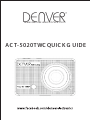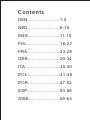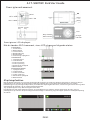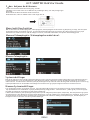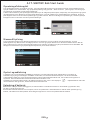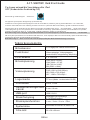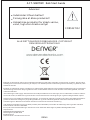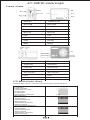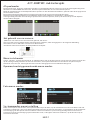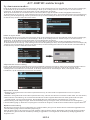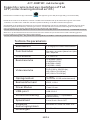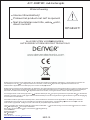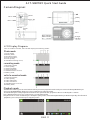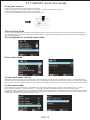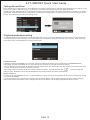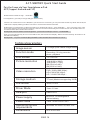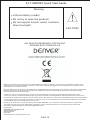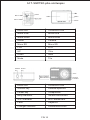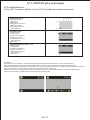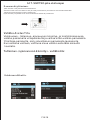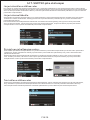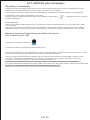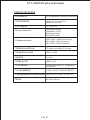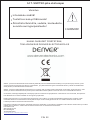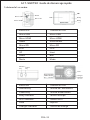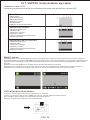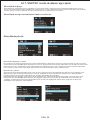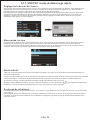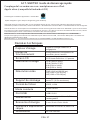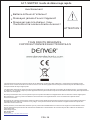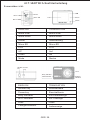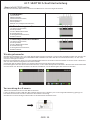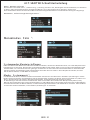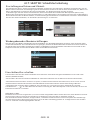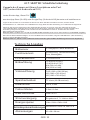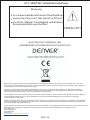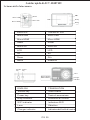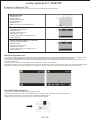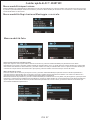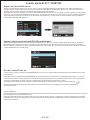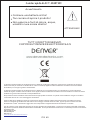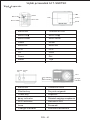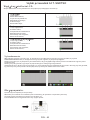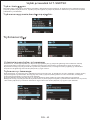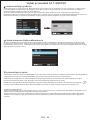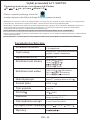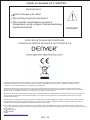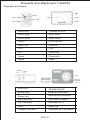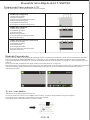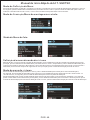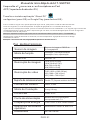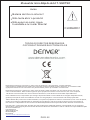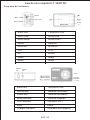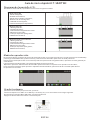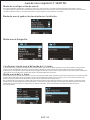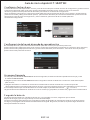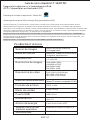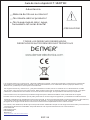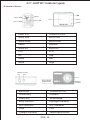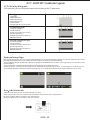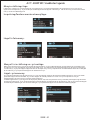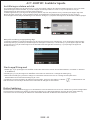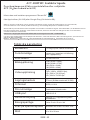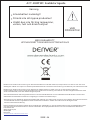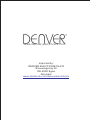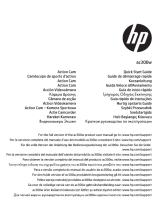www.denver-electronics.com

DEN ... ....................1-5
NED.......................6-10
ENG.......................11-15
FIN........................16-22
FRA.......................23-28
GER.......................29-34
ITA.........................35-40
POL.......................41-46
POR.......................47-52
ESP........................53-58
SWE.......................59-64

1. Fotofunktion
2. Batteristatus
3. Timerfunktion
4. Billedopløsning
5. Billedkvalitet
6. Antal mulige optagelser
1. Optagefunktion
2. Videokvalitet
3. Video framerate
4. Video opløsning
5. Resterende optagetid
6. Batteristatus
Når du tænder WiFi-kameraet, viser LCD-skærmen følgende status:
1. Optagefunktion
2. Videokvalitet
3. Video framerate
4. Video opløsning
5. Resterende optagetid
6. Batt
eristatus
Når du tænder kameraet, kan du trykke på knappen M (funktion) for at aktivere afspilningsfunktionen. Du kan trykke på
pileknapperne Op / Ned for at vælge mellem CAR (bil)/ VIDEO/ JPG og dernæst trykke på udløseren for at åbne
billedvisningen.Tryk på knappen M (funktion) for at aktivere afspilningsfunktionerne, hvor du kan gennemse fotos og video
samt afspille de videofiler, der er optaget med dette kamera.
Tryk på pileknapperne Op / Ned for a
t gå til næste eller
foregående foto eller video.Afspilning af film: Tryk på udløseren for at starte / pause afspilningen af video, tryk på
pileknapperne Op / Ned for at spole hurtigt frem eller tilbage i indholdet og tryk på knappen power for at afbryde afspilning
af videoen.
DEN 1
Micro USB
Micro HDMI
Shutter
key
Power
key
Busy indicator
WIFI indicator
Micro SD
LCD
UPUP
Down
Mode
Lens
Charger
indicator
Reset

DEN 2
1) Nå
å
r du anvender kameraet første gang, skal du:
Indsætte et micro SD- eller micro SDHC-kort (medfølger ikke), som vist på tegningen
herunder.
Dette kamera kræver et Klasse 10 Micro SD-kort.
Sluk kameraet, inden du sætter kortet i eller tager det ud.
Når en af funktionerne fotooptagelse, videooptagelse, videooptagelse under kø
ø
rsel og afspilning er valgt, kan du trykke
på knappen Power for at åbne menuen. Tryk dernæst på pileknapperne Op / Ned for at vælge undermenu og tryk på
udløseren for at åbne menuen. Når du vælger i menuen, vises det markerede menupunkt med blå baggrund.
:
:
Når du har åbnet menuen ved at trykke på knappen Power, skal du trykke på knappen M (funktion) for at skifte til menuen
systemindstillinger. Tryk på pileknapperne Op / Ned for at vælge undermenu og tryk dernæst på udløseren for at åbne
undermenuen. I undermenuen skal du trykke på pileknapperne Op / Ned for at for at vælge det ønskede punkt i menuen og
trykke på udløseren for at bekræfte. Gå tilbage til hovedmenuen og tryk på knappen Power for at lukke menuen.
:
Tryk på knappen Power for at åbne menuen, tryk på knappen M (funktion) for at skifte til menuen systemindstillinger og
tryk på udløseren for at bekræfte. Tryk på pileknap Ned og vælg punktet “Date and time” (dato og tid) i menuen og tryk
dernæst på udløseren for at åbne vinduet med indstillinger.
I dette vindue skal du trykke på knappen M (funktion) for at vælge de punkter (dato, tidspunkt), der skal justeres og trykke
på pileknapperne Op / Ned for at for at foretage ændringen. Tryk på udløseren for at bekræfte hver indstilling, eller tryk på
knappen Power for at annullere opsætningen og lukke menuen. Når du er færdig med opsætningen, skal d
u trykke på
knappen Power for at lukke menuen systemindstillinger.

Tryk på knappen Power for at åbne menuen, tryk på knappen M (funktion) for at skifte til menuen systemindstillinger og
tryk på udløseren for at bekræ
æ
fte. Tryk på pileknap Ned og vælg punktet “ Date and time” (dato og tid) i menuen og tryk
på udløseren for at åbne vinduet med indstillinger.
I dette vindue skal du trykke på knappen M (funktion) for at vælge de punkter (dato, tidspunkt), der skal justeres og trykke
på pileknapperne Op / Ned for at for at foretage ændringen. Tryk på udløseren for at bekræfte hver indstilling, eller tryk
på k
nappen Power for at annullere opsætningen og lukke menuen. Når du er færdig med opsætningen, skal du trykke på
knappen Power for at lukke menuen systemindstillinger.
Tryk på knappen Power mens afspilningsfunktionen er aktiveret, hvis du vil åbne menuen afspilning. Tryk på
pileknapperne Op / Ned for at for at vælge punkter i menuen og tryk på udløseren for at åbne undermenuerne. Når du
står i undermenuen, skal du trykke på pileknapperne Op / Ned for at vælge og trykke på udløseren for at bekræfte. Gå
tilbage til hovedmenuen og tryk på knappen M (funktion) for at lukke menuen.
1 Opstart: tryk og hold knappen POWER i 3 sekunder, hvorefter kameraet viser startskærmen og starter op.
2 Nedlukning: tryk og hold knappen POWER i 3 sekunder, mens kameraet ikke arbejder, når du vil slukke det.
3 Automatisk nedlukning: for at spare på strømmen lukker kameraetautomatisk ned, når du ikke har brugt det i et
stykke tid. Som standard lukker kameraet automatisk ned efter 3 min.
4 Nedlukning ved lavt batteriniveau: når batteriniveauet er lavt, viser LCD-displayet ”. Oplad batteriet i tide. Når
ikonet skifter til rødt og blinker, luk
ker kameraet automatisk ned.
Kameraet er udstyret med et indbygget 3,7V lithium batteri. Forbind kameraet til en strømkilde og oplad det i tide,
når det er ved at være kørt tørt.
Forbind det slukkede kamera til en computer, når du vil oplade det. Ladeindikatoren er tændt under opladningen og
slukker, når batteriet er fuldt opladet. Almindeligvis tager det ca. 4 timer at oplade batteriet fuldt ud.
DEN

4
fra Appstore (til iOS) eller Google Play (til Android OS).
Indsæt TF-kortet og tænd videooptageren. Når du vil slå WiFi til, skal du trykke og holde udlø
ø
seren i ca. 3 sekunder,
hvorefter LCD-skærmen viser ”Waiting for WiFi connection” (afventer WiFi-forbindelse), og WiFi-indikatoren blinker.
Aktivér Wi-Fi på din smartphone eller tablet og sø
ø
g efter det trådløse AP-signal “ACT-5020TWC ” . Opret forbindelse til
videooptageren og vent, til systemet viser ”Connected successfully” (forbindelse oprettet). Når forbindelsen er oprettet,
slukker L
CD
-skæ
æ
æ
rmen efter ca. 15 sekunder, og WiFi-indikatoren holder op med at blinke.
“ ”
Når du trykker på udløseren for at tænde LCD-skærmen, viser displayet “WiFi Connection Ready” (WiFi-forbindelse klar)
og afbryder dernæst omgående WiFi-forbindelsen.
“ ”
Billedsensor
Funktioner
LCD-skærm
Billedopløsning
Videoopløsning
Lagermedie
Filformater
Optageindstillinger ved
kørsel
USB-port
Strømforsyning
Strømsparefunktion
Systemkrav
Ydre mål
5,0 megapixel CMOS billedsensor
Videooptagelse, Videooptagelse
under kørsel,Fotografering, Afspilning
1,5'' HD LCD
12M (4000 x 3000),
10M (3648× 2736),
8M (3264 x 2448),
5M (2592 x 1944)
FHD (1920 x 1080 30fps),
HD (1280 x 720 30fps),
HD( 1280 x 720 60fps)
TF-kort (Maks. understøttet 32GB)
JPEG, H.264
2 sek./10 sek.
USB 2
.0/3.0
Indbygget genopladeligt
3,7V lithium batteri
1 min. / 3 min. / 5 min. / FRA
Windows XP/Vista/7/8, Mac 10.8
60 x 38 x 28 mm
Download og installér app'en “ ismart DV”
DEN

ALLE RETTIGHEDER FORBEHOLDES, COPYRIGHT
DENVER ELECTRONICS A/S
5
Elektrisk og elektronisk udstyr samt medfølgende batterier indeholder materialer, komponenter og stoffer, der kan være
skadelige for menneskers sundhed og for miljøet, hvis affaldet (kasseret elektrisk og elektronisk udstyr og batterier) ikke
håndteres korrekt.
Elektrisk og elektronisk udstyr og batterier er mærket med nedenstående overkrydsede skraldespand. Den symboliserer,
at elektrisk og elektronisk udstyr og batterier ikke må bortskaffes sammen med usorteret husholdningsaffald, men skal
indsamles særskilt.
Som slutbruger e
r det vigtigt, at du afleverer dine udtjente batterier til de ordninger, der er etablerede. På denne måde er
du med til at sikre, at batterierne genanvendes i overensstemmelse med lovgivningen og ikke unødigt belaster miljøet.
Alle kommuner har etableret indsamlingsordninger, hvor kasseret elektrisk og elektronisk udstyr samt bærbare batterier
gratis kan afleveres af borgerne på genbrugsstationer og andre indsamlingssteder eller bliver afhentet direkte fra
husholdningerne. Nærmere information kan fås hos kommunens tekniske forvaltning.
Int
er Sales A/S erklærer hermed, at dette produkt (ACT-5020TWC) overholder de væsentlige krav og andre relevante
bestemmelser i Direktiv 1999/5/EF.
En kopi af konformitetserklæringen kan fås hos:Inter Sales A/S Stavneagervej 22DK-8250 Egaa Danmark
Importeret af:
DENVER ELECTRONICS A/S
Stavneagervej 22 DK-8250
Egaa Danmark
www.facebook.com/denverelectronics
Advarsel
Indeholder lithium batteri!
Forsøg ikke at åbne produktet!
Udsæt ikke produktet for stærk varme,
vand, fugt eller direkte sollys!
FORSIGTIG!
DEN

LCD
UPUP
Down
Mode
Micro USB
Micro HDMI
Micro SD
Reset
Shutter
key
Power
key
Busy indicator
WIFI indicator
Lens
Charger
indicator
Schakel de WiFi-camera in, het LCD-scherm zal de volgende status weergeven:
TRANSLATION
Micro USB
Micro HDMI
Terugstelling
Micro-SD
LCD
Omhoog
Omlaag
Modus
ENGLISH
Micro USB
Micro HDMI
Reset
Micro SD
LCD
UP
Down
Mode
Fotomodus;
Batterij toestand;
Zelfontspanner-modus;
Fotoresolutie;
Fotokwaliteit;
Beschikbare opnameteller;
Opnamemodus;
Videokwaliteit;
Video beeldsnelheid
Video resolutie;
Beschikbare opnametijd;
Batterij toestand;
Opnamemodus;
Videokwaliteit;
Video beeldsnelheid
Video resolutie;
Beschikbare opnametijd;
Batterij toestand;
ENGLISH
TRANSLATION
Shutter key
Sluitertoets
Power key
Aan/uit-knop
Busy indicator Werkingsindicator
WIFI indicator WiFi-indicator
Lens Lens
Charger indicator
Laadindicator

Zet de camera aan, je kan de modustoets aanraken om de afspeelmodus te openen en je kan de Omhoog/Omlaag-toets
aanraken om CAR/VIDEO/JPG te kiezen, druk dan op de sluitertoets om een voorbeeld te openen.
Raak de modustoets aan om de afspeelmodus te openen en naar foto/video te bladeren, speel de video af die opgenomen
werd met deze camera.
Druk op de Omhoog/Omlaag-toets om toegang te krijgen tot de vorige of de volgende foto/video.
Start film: Druk op de sluitertoets om het afspelen van de video te starten of te pauzeren, raak de boven
omhoog/omlaag-toets aan om snel te
rug te spoelen/snel vooruit te spoelen, druk op de aan/uit-knop om het afspelen
van de video te stoppen
NED 7
Wanneer u de camera voor de eerste keer gebruikt, dan kunt u:
Een micro-SD- of micro-SDHC-kaart (niet inbegrepen) insteken, zoals weergegeven in de volgende afbeelding.
Een klasse 10 micro-SD-kaart is vereist voor deze camera.
Schakel de camera uit voordat u de kaart plaatst of verwijdert.
In foto-, opname-, voertuig gemonteerde- en afspeelmodus, druk op de aan/uit-knop om het menu te openen en druk dan
op de omhoog/omlaag-toets om het menu te selecteren, druk op de sluitertoets om het submenu te openen. Bij het
selecter
en van het menu, zal het gekozen menu worden weergegeven met een blauwe achtergrond.
Druk, na het openen van het men, door op de aan/uit-knop te drukken, op de modustoets om over te schakelen naar het
hoofdmenu instellingen, druk op de Omhoog/Omlaag-toets om het menu te selecteren, en druk daarna op de sluitertoets
ter bevestiging van het openen van het submenu. Druk in het submenu op de omhoog/omlaag-toets om het menu te
selecteren en druk ter bevestiging op de sluitertoets. Druk, na terugkeer naar het hoofdmenu, op de aan/uit-knop om
het menu af te sluiten.

NED 8
Druk op de aan/uit-knop om het menu te openen, druk op de modustoets om over te schakelen naar het menu instellingen,
en druk daarna op de sluitertoets om te bevestigen. Druk op de omlaag-toets om “datum en tijd” in het menu-item te
selecteren, en druk daarna op de sluitertoets om het instelvenster te openen.
Druk op de modustoets in het instelvenster om de items (datum, tijd) die moeten worden aangepast te selecteren,
en druk daarna op de omhoog- of de omlaag-toets om een aanpassing te doen, druk op de sluitertoets voor bevest
iging bij
voltooiing van de aanpassing, of druk op de aan/uit-knop om de instelling te annuleren en af te sluiten. Druk tenslotte op
de aan/uit-knop om de instelmodus af te sluiten.
Druk op de aan/uit-knop om het menu te openen, druk op de modustoets om over te schakelen naar het menu instellingen,
en druk daarna op de sluitertoets om te bevestigen. Druk op de omlaag-toets om “datum en tijd” in het menu-item te
selecteren, en druk daarna op de sluitertoets om het instelvenster te openen.
Druk op de modustoets in het instelvenster om de items (datum, tijd) die moeten worden aangepast te selecteren,
en druk daarna op de omhoog- of de omlaag-toets om een aanpassing te doen, druk op de sluitertoets voor bevestiging bij
voltooiing van de aanpassi
ng, of druk op de aan/uit-knop om de instelling te annuleren en af te sluiten. Druk tenslotte op
de aan/uit-knop om de instelmodus af te sluiten.
Druk in de afspeelmodus op de aan/uit-knop om het afspeel hoofdmenu te openen, Druk op de omhoog/omlaag-toets om
het gekozen menu te selecteren,druk op de sluitertoets om het submenu te openen. Druk op de omhoog- of de
omlaag-toets in het submenu voor selectie, en druk op sluitertoets om te bevestigen. Druk, na terugkeer naar het
hoofdmenu, op de modustoets om het menu te verlaten.
Opstarten: druk gedurende 3 seconden op de aan/uit-knop, de camera zal het opstartscherm tonen en opent in
de AAN-status;
Afs
luiten: druk gedurende 3 seconden op de aan/uit-knop, wanneer de camera in inactieve modus staat, om af te sluiten;
Automatische uitschakeling: de camera zal automatisch worden uitgeschakeld wanneer deze gedurende een tijd in
ruststand staat, om energie te besparen. De standaardtijd voor automatische uitschakeling is 3 minuten.
Uitschakeling onder laag vermogen: wanneer de batterij weinig vermogen heeft, zal het LCD-scherm dit aangeven “ ”
Laad de batterij tijdig op. Wanneer het pictogram rood wordt en knippert, wordt de camera automatisch uitges
chakeld.
De camera is voorzien van een ingebouwde 3,7 V lithium batterij. Zorg ervoor dat de camera voldoende opgeladen is en
laad de batterij tijdig wanneer de batterij bijna leeg is.
Sluit de camera aan op de computer voor het opladen onder shutdown-status. De batterij-indicator zal oplichten tijdens
het opladen en gaat uit wanneer de batterij volledig is opgeladen. In het algemeen is de batterij volledig opgeladen na
ongeveer 4 uur.

NED 9
Download en installeer de app “iSmart DV” van Appstore ((voor iOS) of Google Play (voor Android OS).
Plaats de TF-kaart en zet de DV aan, wanneer u de WiFi wilt inschakelen kan je de sluitertoets ongeveer 3 seconden
indrukken, het LCD-scherm meldt dan “wachten op WiFi-verbinding” en de WiFi-indicator zal knipperen.
Schakel WiFi op de smartphone of tablet in en zoek naar draadloos AP-signaal “ACT-5020TWC”, sluit deze dan aan op DV,
totdat het systeem de boodschap “verbinding succesvol” vermeldt. Na een succesvolle aansluiting zal het LCD-scherm
zich na ongeveer 15 seco
nden uitschakelen en de wifi-indicator zal niet knipperen.
Wanneer u op de sluitertoets drukt om het LCD-scherm aan te zetten zal op het LCD-scherm “WiFi-verbinding gereed”
komen te staan en wordt de WiFi meteen uitgeschakeld.
Beeldsensor
Functiemodus
LCD-scherm
Beeldresolutie
Videoresolutie
Opslagmedium
Bestandsformaat
Driver Modus
USB-poort
Stroomvoorziening
Spaarstand
Vereisten
besturingssysteem
Afmetingen
5,0 megapixel CMOS-beeldsensor
Opname, recorder tijdens het rijden,
foto, afspelen
1,5'' HD LCD
12 M (4000 x 3000),
10 M(3648 x 2736),
8 M (3264 x 2448),
5 M (2592 x 1944),
FHD (1920 x 1080 30 fps),
HD (1280 x 720 30 fps),
HD (1280 x 720 60 fps)
TF-kaart
(maximaal 32 GB ondersteunend)
JPEG, H.264
2 sec./10 sec.
USB 2.0/3.0
Ingebouwde 3,7 V oplaadbare
lithium batterij
1 min
./3 min./5 min./UIT
Windows XP/Vista/7/8, Mac 10.8
60 x 38 x 28 mm

NED 10
ALLE RECHTEN VOOR
EHOUDEN,
AUTEURSRECHT DENVER ELECTRONICS A/S
Elektrische en elektronische apparatuur en de inbegrepen batterijen be atten materialen, componenten en stoffen die
schadelijk kunnen zij
oor uw gezondheid en het milieu, indien de af alproducten (afgedankte elektrische en
elektronische apparatuur en batterijen) niet correct worde
erwerkt.
Elektrische en elektronische apparatuur en batterijen zijn gemarkeerd met een doorgekruist kliko-symbool, zoals hieronder
afgebeeld. Dit symbool is bestemd de gebruiker er op te wijzen dat elektrische en elektronische apparatuur en batterijen
dient als normaal huishoudelijk af
al afgedankt dienen te worden, maar gescheiden moeten worden ingezameld.
Als eindgebruiker is het belangrijk dat u u
erbruikte batterijen inle ert bij een geschikte en speciaal daar oor bestemde
faciliteit. Op deze manier is het gegarandeerd dat de batterijen worden hergebruikt in o
ereenstemming met de wetge ing
en het milieu niet aantasten.
Alle steden hebben specifieke inzamelpunten, waar elektrische of elektronische apparatuur en batterijen kosteloos
ingele
erd kunnen worden op recyclestations of andere inzamellocaties. In bepaalde ge allen kan het af al ook aan
huis worden opgehaald. Vraag om meer informatie bij uw plaatselijke autoriteiten.
Hierbi
erklaart Inter Sales A/S dat dit product ACT-5020TWC i ereenstemming is met de essenti le eisen en andere
rele
ante bepalinge an richtlijn 1999/5/EC.
Een kopi
an de Verklarin an Conformiteit i erkrijgbaar bij:
Inter Sales A/S
Sta
neager ej 22,
DK-
250 Egaa
Denemarken
www.facebook.com/den
erelectronics
Waarschuwing
Interne lithiumbatterij!
Probeer het product niet zelf te openen!
Niet blootstellen aan hitte, wate
ocht,
direct zonlicht!
OPGELET!

ENG 11
Turn on the Wi-Fi camera, the LCD will display the following status:
1. Photo mode;
2. Battery state;
3. Self-timer mode;
4. Photo resolution;
5. Photo quality;
6. Available shooting count;
1. Recording mode;
2. Video quality;
3. Video framerate
4. Video resolution;
5. Available time to record;
6. Battery state;
1. Recording mode;
2. Video quality;
3. Video framerate
4. Video resolution;
5. Available time to record;
6. Battery state;
Micro USB
Micro HDMI
Shutter
key
Power
key
Busy indicator
WIFI indicator
Micro SD
LCD
UPUP
Down
Mode
Lens
Charger
indicator
Reset

ENG 12
1)When you use the camera for the first time, please:
Insert a micro SD or micro SDHC card (not included), as shown in the following picture.
A Class 10 Micro SD Card is required for this camera.
Turn off the camera before inserting or removing the card.
In photo, recording, vehicle-mounted and playback mode, press Power key to open the menu, and then press Up/Down
key to select menu, press the Shutter key to enter submenu. When selecting menu, the selected menu will be displayed
with blue background.
:
:
After opening the menu by pressing Power key, press mode key to switch over to setting main menu, press Up/Down key
to select menu, and after that to press Shutter key for confirming to enter the submenu. In the submenu, press Up or Down
key to select menu, and press Shutter to confirm. After returning to the main menu, press Power key to exit from the menu.
:
Press Power key to open the menu, press Mode key to switch to setting menu, and then press Shutter key to confirm.
Press Down key to select “ Date and time” in menu item, and then press Shutter key to e
nter setting window.
In setting window, press Mode key to select items (date, time) to be adjusted, and then press Up key or Down key to make
adjustment, press Shutter key for conformation at completion of adjustment, or press Power key to cancel setting and exit.
Finally, press Power key to exit from setting mode.

ENG 13
Press Power key to open the menu, press Mode key to switch to setting menu, and then press Shutter key to confirm. Press
Down key to select “ Date and time” in menu item, and then press Shutter key to enter setting window.
In setting window, press Mode key to select items (date, time) to be adjusted, and then press Up key or Down key to make
adjustment, press Shutter key for conformation at completion of adjustment, or press Power key to cancel setting and exit.
Finally, press Power key to exit from setting mode.
In playback mode press power key to open playback main menu, press Up or Down key to select menu, press Shutter key
to enter submenu. In the submenu, press Up or Down key for selection, and press Shutter key to confirm. After returning
to the main menu, press Mode key to exit from the menu.
1 Startup: press the POWERkey for 3 second, the camera will show startup screen and enters intoPOWERONstate;
2 Shutdown:press the POWER key for 3 second when the camera is under idle mode to shutdown;
3 Auto shutdown: the camerawill be shut down automatically when the camera is under idle mode for acertain time to save
power. The default time for auto shutdown is 3 min.
4 Shutdown under low power: when the batteryis under low power, the LCD will indicate ”. Please charge the
battery ti mely. When the icon turns red andflashes, the camera will be shut down automatic
ally
The camera is equipped with built-in 3.7V lithium battery. Please ensure power available for the camera and timely charge
it in case of low battery.
Connect the camera to computer for charging under shutdown status. The charging indicator will be on when charging,
and will be off when the battery is fully charged. Generally, the battery can be fully charged after about 4 hours.

ENG 14
Insert the TF card and turn on the DV,When you want to turn on the wifi,you can press the shutter key about 3seconds,the
LCD Screen display”Waiting for WiFi connection” and the wifi indicator will flash.
Enable Wi-Fi on smartphone or tablet and search for wireless AP signal “ ACT-5020TWC ” , then connect it to DV, until
the system displays”Connected successfully”.After it Connects successfully,the LCD Screen will turn off after about 15
seconds,and the wifi indicator will not flash.
, “
”
when you press shutter key to turn on the LCD Screen,the LCD Screen display “WiFi Connection Ready” and will turn off
the WIFI immediately.
“ ”
Download and install the app “ ismart DV”
from Appstore ( (for iOS) or Google Play (for Android OS).
Image sensor
Function mode
LCD screen
Picture resolution
Video resolution
Storage medium
File format
Driver Mode
USB port
Power supply
Power Save
Operating system
requirements
Dimensions
5.0 mega-pixel CMOS image sensor
Recording, Driving recorder,
photo, playback
1.5'' HD LCD
12M (4000 x 3000),
10M (3648× 2736),
8M (3264 x 2448),
5M (2592 x 1944),
FHD (1920x1080 30fps),
HD (1280X720 30fps),
HD( 1280X720 60fps)
TF card (Maximum supporting 32GB)
JPEG, H.264
2 sec./10 sec.
USB 2.0/3.0
Built-in 3.7V rechargeable
lithiu
m battery
1 min. / 3 min./5 min./ OFF
Windows XP/Vista/7/8, Mac 10.8
60 x 38 x 28 mm

ENG 15
ALL RIGHTS RESERVED, COPYRIGHT
DENVER ELECTRONICS A/S
Electric and electronic equipment and included batteries contains materials, components and substances that can be
hazardous to your health and the environment, if the waste material (discarded electric and electronic equipment and
batteries) is not handled correctly.
Electric and electronic equipment and batteries is marked with the crossed out trash can symbol, seen below. This symbol
signifies that electric and electronic equipment and batteries should not be disposed of with other household waste,
but should be disposed of separately.
As the end us
er it is important that you submit your used batteries to the approriate and designated facility. In this
manner you make sure that the batteries are recycled in accordance with legislature and will not harm the environment.
All cities have established collection points, where electric and electronic equipment and batteries can either be submitted
free of charge at recycling stations and other collection sites, or be collected from the households. Additional information
is available at the technical department of your city.
Hereby, Inter Sales A/S, declares t
hat this product (ACT-5020TWC ) is in compliance with the essential requirements
and other relevant provisions of Directive 1999/5/EC. A copy of the Declaration of conformity may be obtained at:
Inter Sales A/S Stavneagervej 22,DK-8250 Egaa Denmark
Imported by:
DENVER ELECTRONICS A/S
Stavneagervej 22
DK-8250 Egaa
Denmark
www.facebook.com/denverelectronics
Warning
Lithium battery inside!
Do not try to open the product!
Do not expose to heat, water, moisture,
direct sunlight!
CAUTION!

Shutter
key
Power
key
Busy indicator
WIFI indicator
Lens
Charger
indicator
FIN 16
ENGLISH
TRANSLATION
Shutter key Laukaisinpainike
Power key
Virtapainike
Busy indicator Varattu-merkkivalo
WIFI indicator WIFI-merkkivalo
Lens Objektiivi
Charger indicator
Latausmerkkivalo
ENGLISH TRANSLATION
Micro USB Micro USB
Micro HDMI Micro HDMI
Reset Palauta
Micro SD
Micro SD
LCD LCD
UP Ylös
Down Alas
Mode Tila
Micro USB
Micro HDMI
Micro SD
LCD
UPUP
Down
Mode
Reset

FIN 17
Kytke Wi-Fi-kamera pä
ä
älle, jolloin LCD esittää seuraavan statuksen:
Valokuvaustila;
Akun tila;
Ajastintila;
Valokuvan resoluutio;
Valokuvan laatu;
Käytettävissä oleva
kuvauslaskuri;
Tallennustila;
Videolaatu;
Videon kuvataajuus
Videoresoluutio;
Käytettävissä oleva
tallennusaika;
Akun tila;
Tallennustila;
Videolaatu;
Videon kuvataajuus
Videoresoluutio;
Käytettävissä oleva
tallennusaika;
Akun tila;
Kytke kameran virta p
äälle, voit koskettaa tilanäppäintä siirtyäksesi toistotilaan ja sitten voit koskettaa
Ylös/Alas-näppäintä valitsemaan AUTO/VIDEO/JPG ja painaa sitten laukaisinta päästäksesi esikatseluun.
Kosketa tilanäppäintä siirtyäksesi toistotilaan, jotta voit selata valokuvia/videoita, toistaa kameralla tallennetun videon.
Avaa edellinen tai seuraava valokuva/video painamalla Ylös/Alas-näppäintä.
Elokuvan toisto: Käynnistä/pysäytä video painamalla laukaisinta, kelaa nopeasti eteen-/taaksepäin p
ainamalla
Ylös/Alas-painiketta, pysäytä videotoisto painamalla virtapainiketta

FIN 18
Kun kamera on kä
ä
ytö
ö
ssä ensimmäistä kertaa:
Aseta micro SD- tai micro SDHC -kortti (ei sisälly toimitukseen) seuraavan kuvan mukaisella tavalla.
Tähän kameraan tarvitaan luokan 10 SD-kortti.
Kytke kamera pois päältä ennen kortin asettamista sisään tai poistamista.
Valokuvaus-, tallennus- ajoneuvoon kiinnitys- ja toistotiloissa avaa
valikko painamalla virtapainiketta ja valitse sitten valikko painamalla
Ylös/Alas-painiketta, siirry alivalikkoon painamalla laukaisinta.
Kun valikkoa valitaan, valittuna oleva valikko esitetään sinisellä
taustalla.
Seite wird geladen ...
Seite wird geladen ...
Seite wird geladen ...
Seite wird geladen ...
Seite wird geladen ...
Seite wird geladen ...
Seite wird geladen ...
Seite wird geladen ...
Seite wird geladen ...
Seite wird geladen ...
Seite wird geladen ...
Seite wird geladen ...
Seite wird geladen ...
Seite wird geladen ...
Seite wird geladen ...
Seite wird geladen ...
Seite wird geladen ...
Seite wird geladen ...
Seite wird geladen ...
Seite wird geladen ...
Seite wird geladen ...
Seite wird geladen ...
Seite wird geladen ...
Seite wird geladen ...
Seite wird geladen ...
Seite wird geladen ...
Seite wird geladen ...
Seite wird geladen ...
Seite wird geladen ...
Seite wird geladen ...
Seite wird geladen ...
Seite wird geladen ...
Seite wird geladen ...
Seite wird geladen ...
Seite wird geladen ...
Seite wird geladen ...
Seite wird geladen ...
Seite wird geladen ...
Seite wird geladen ...
Seite wird geladen ...
Seite wird geladen ...
Seite wird geladen ...
Seite wird geladen ...
Seite wird geladen ...
Seite wird geladen ...
Seite wird geladen ...
Seite wird geladen ...
-
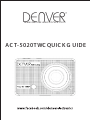 1
1
-
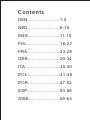 2
2
-
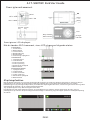 3
3
-
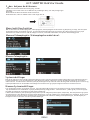 4
4
-
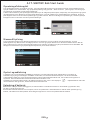 5
5
-
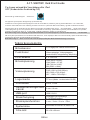 6
6
-
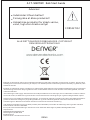 7
7
-
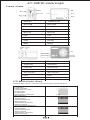 8
8
-
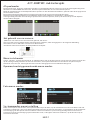 9
9
-
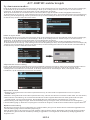 10
10
-
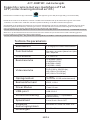 11
11
-
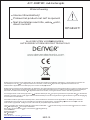 12
12
-
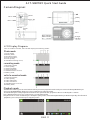 13
13
-
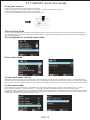 14
14
-
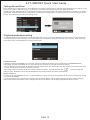 15
15
-
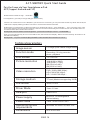 16
16
-
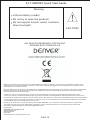 17
17
-
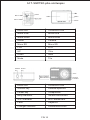 18
18
-
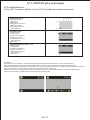 19
19
-
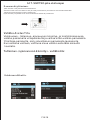 20
20
-
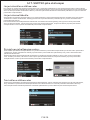 21
21
-
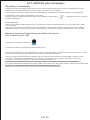 22
22
-
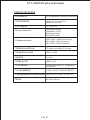 23
23
-
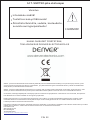 24
24
-
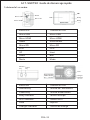 25
25
-
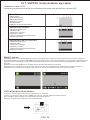 26
26
-
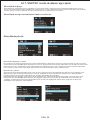 27
27
-
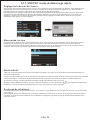 28
28
-
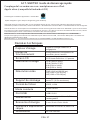 29
29
-
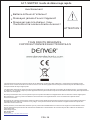 30
30
-
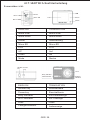 31
31
-
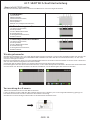 32
32
-
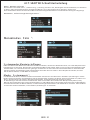 33
33
-
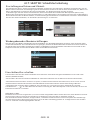 34
34
-
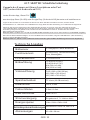 35
35
-
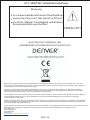 36
36
-
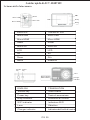 37
37
-
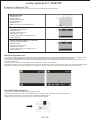 38
38
-
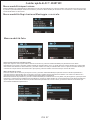 39
39
-
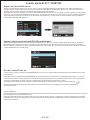 40
40
-
 41
41
-
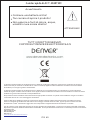 42
42
-
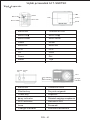 43
43
-
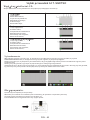 44
44
-
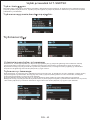 45
45
-
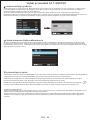 46
46
-
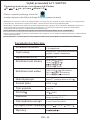 47
47
-
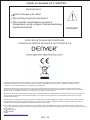 48
48
-
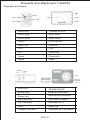 49
49
-
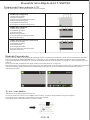 50
50
-
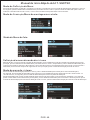 51
51
-
 52
52
-
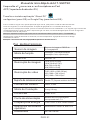 53
53
-
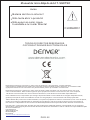 54
54
-
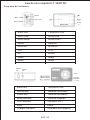 55
55
-
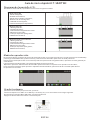 56
56
-
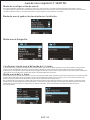 57
57
-
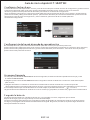 58
58
-
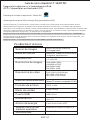 59
59
-
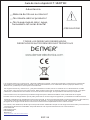 60
60
-
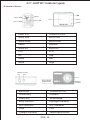 61
61
-
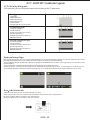 62
62
-
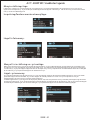 63
63
-
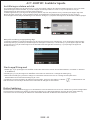 64
64
-
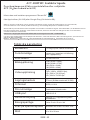 65
65
-
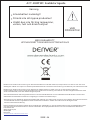 66
66
-
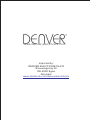 67
67
in anderen Sprachen
- français: Denver ACT-5020TWC Manuel utilisateur
- español: Denver ACT-5020TWC Manual de usuario
- italiano: Denver ACT-5020TWC Manuale utente
- Nederlands: Denver ACT-5020TWC Handleiding
- português: Denver ACT-5020TWC Manual do usuário
- dansk: Denver ACT-5020TWC Brugermanual
- polski: Denver ACT-5020TWC Instrukcja obsługi
- svenska: Denver ACT-5020TWC Användarmanual
Verwandte Artikel
Andere Dokumente
-
SWITEL BSW220 Benutzerhandbuch
-
Konig Electronic CSACWG100 Bedienungsanleitung
-
Medion MD 86938 Bedienungsanleitung
-
Medion S41002 MD86459 Schnellstartanleitung
-
Rollei Actioncam 4s Plus Bedienungsanleitung
-
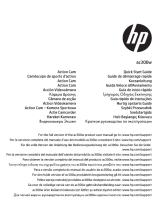 HP AC Series User ac300w Action Camera Schnellstartanleitung
HP AC Series User ac300w Action Camera Schnellstartanleitung
-
Rollei Actioncam 420 Benutzerhandbuch